Забудьте свой пароль: как безопасно войти в Google с помощью телефона
Подсказки Google позволяют безопасно входить в учетную запись Google без необходимости каждый раз вводить пароль вручную. Все, что вам нужно сделать, это просто открыть свой телефон и нажать Да во входящем уведомлении, чтобы убедиться, что вы действительно пытаетесь войти в систему.
Это обеспечивает дополнительный уровень безопасности для вашей учетной записи Google, аналогичный двухэтапной проверке. Так как же настроить подсказки Google, чтобы можно было начать входить в систему с телефона вместо пароля? И почему вам стоит начать им пользоваться?
Что вам нужно для настройки подсказок Google
Для настройки подсказок Google вам потребуется:
- Аккаунт Google, в который вы вошли.
- Телефон Android с блокировкой экрана или iPhone 5 или новее.
- Активное интернет-соединение.
Теперь давайте подробно рассмотрим, как включить подсказки Google.
Как настроить подсказки Google для вашей учетной записи Google
Вы можете настроить подсказки Google на ПК и на смартфоне, выполнив один и тот же процесс.
Вот как настроить подсказки Google на вашем ПК, чтобы вы могли начать входить в систему со своего телефона.
Войдите в свою учетную запись Google и нажмите Безопасность на левой боковой панели. На странице настроек безопасности перейдите в раздел Вход в Google . В разделе Использовать телефон для входа в систему щелкните стрелку вперед перед надписью Выкл . Подсказки Google по умолчанию отключены.
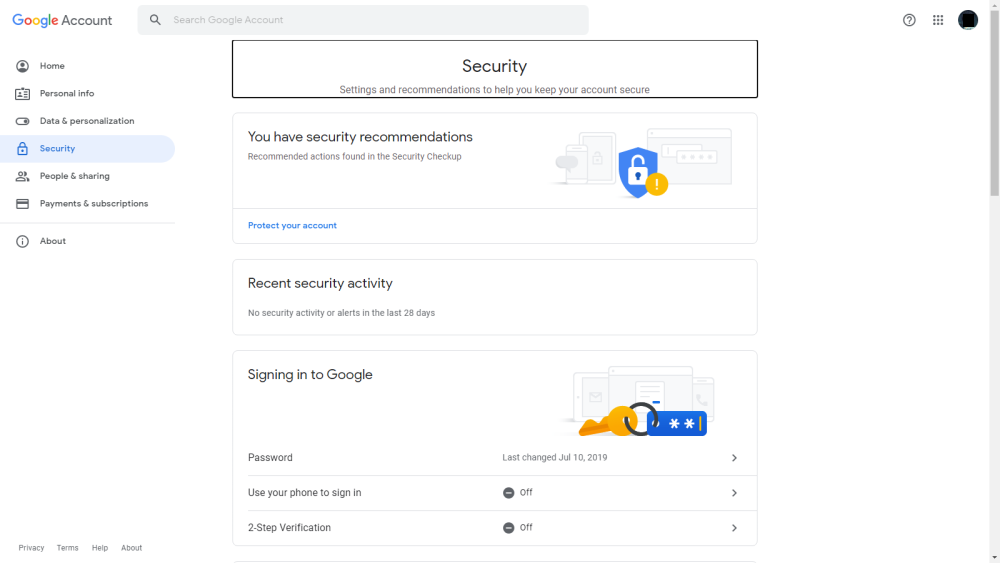
Вы попадете на страницу «Как это работает». Короткая анимация продемонстрирует, как именно использование телефона для входа в систему работает в Google. По окончании просмотра нажмите НАСТРОИТЬ .
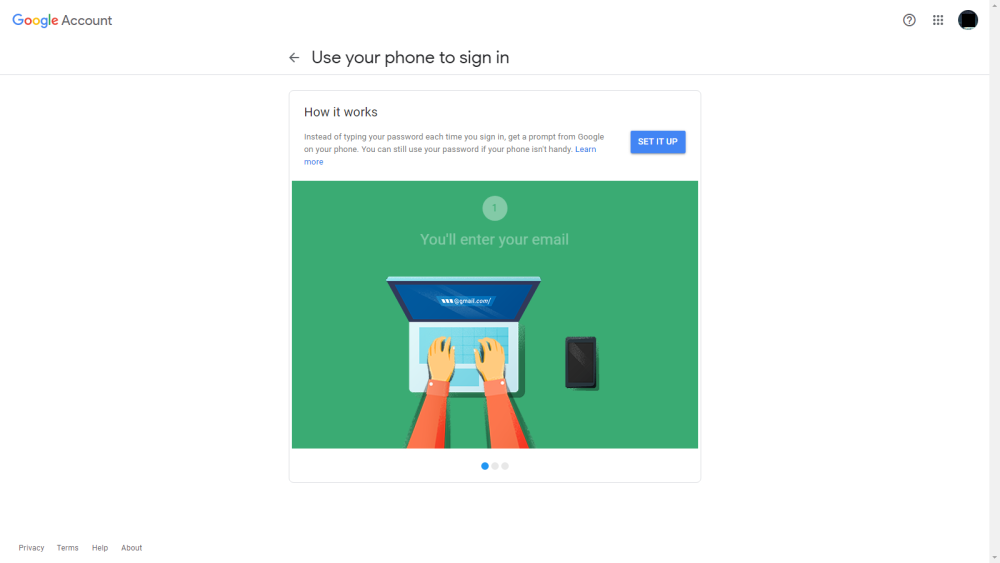
Вам потребуется войти в свою учетную запись, чтобы подтвердить, что это вы. Введите пароль своей учетной записи и нажмите Далее .
Чтобы использовать телефон для входа в систему, вам понадобится смартфон с блокировкой экрана. В поле «Что вам нужно» автоматически устанавливаются флажки для параметров «Ваш телефон» и «Блокировка экрана». Если да, просто нажмите ДАЛЕЕ, чтобы продолжить. В противном случае или если вы предпочитаете использовать другой телефон для входа в систему, щелкните раскрывающийся список « Ваш телефон» и выберите « Использовать другой телефон» .
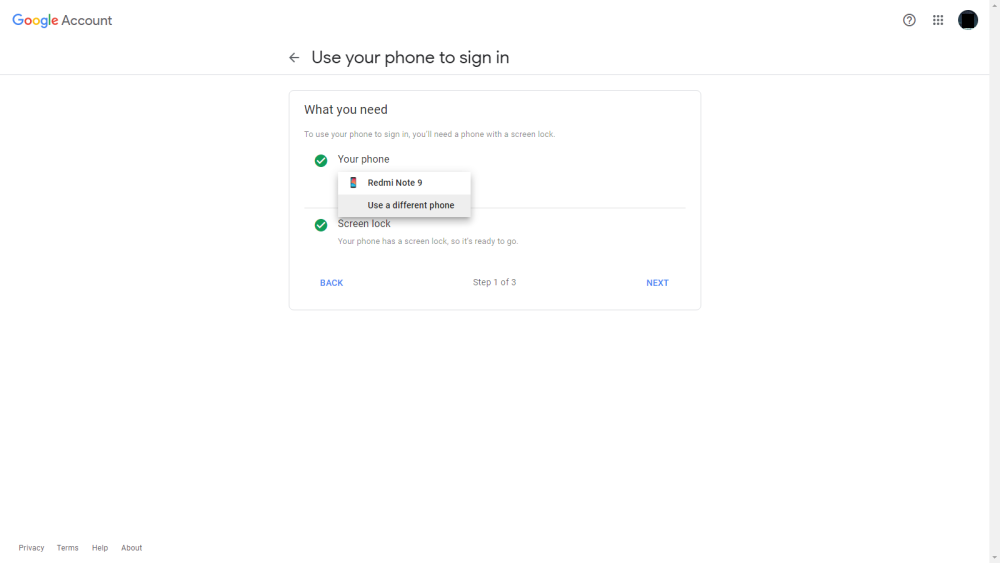
Если вы используете другой телефон, убедитесь, что вы вошли в свою учетную запись Google на Android, iPhone 5s или новее.
На Android выберите «Настройки»> «Аккаунты и синхронизация»> «Добавить учетную запись»> «Google» и войдите в систему. Это может немного отличаться в зависимости от марки вашего телефона.
На iPhone 5s или новее загрузите приложение Google из App Store и войдите в свою учетную запись Google, чтобы продолжить настройку.
Теперь вернитесь на рабочий стол, нажмите ПОПРОБОВАТЬ СНОВА , и вам нужно будет повторять некоторые из вышеперечисленных шагов, пока не дойдете до экрана «Используйте свой телефон для входа в систему».
В поле «Попробовать» нажмите ДАЛЕЕ . Откроется тестовая страница подсказок Google.
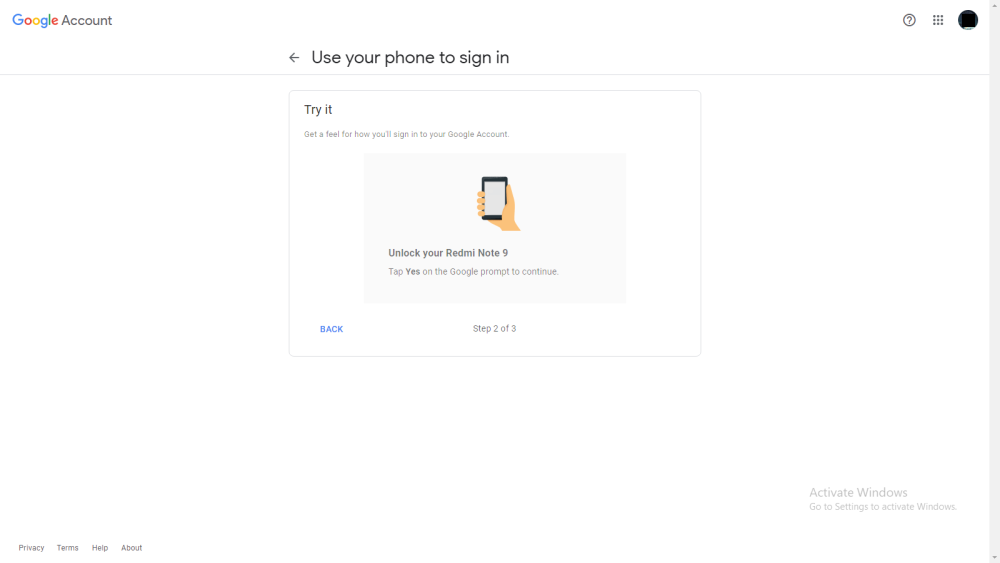
Вы получите push-уведомление на свой телефон. Нажмите ДА, чтобы подтвердить, что вы пытаетесь включить запросы.
В случае успеха вы попадете на страницу «Сработало! Включить?» страница. Нажмите ВКЛЮЧИТЬ, чтобы завершить настройку подсказок Google.

Когда вы в следующий раз войдете в свою учетную запись Google, вы можете пропустить пароль и просто нажать ДА на мобильном телефоне, чтобы подтвердить вход, когда будет предложено.
Как уже упоминалось, вы можете войти в систему с помощью подсказок Google вместо пароля и в дополнение к двухэтапной проверке, если она у вас уже включена.
Даже без включения подсказок Google или двухэтапной проверки Google все равно может попросить вас подтвердить вход, нажав на push-уведомление. Это сделано для защиты вашей учетной записи от подозрительной активности, включая вход с нераспознанного устройства.
Как отключить запросы Google и вернуться к использованию пароля
Что делать, если вы решите отключить подсказки Google и вместо этого войти в систему, используя свой пароль или другой метод входа? Нет проблем: это легко сделать.
Вот как отключить подсказки Google.
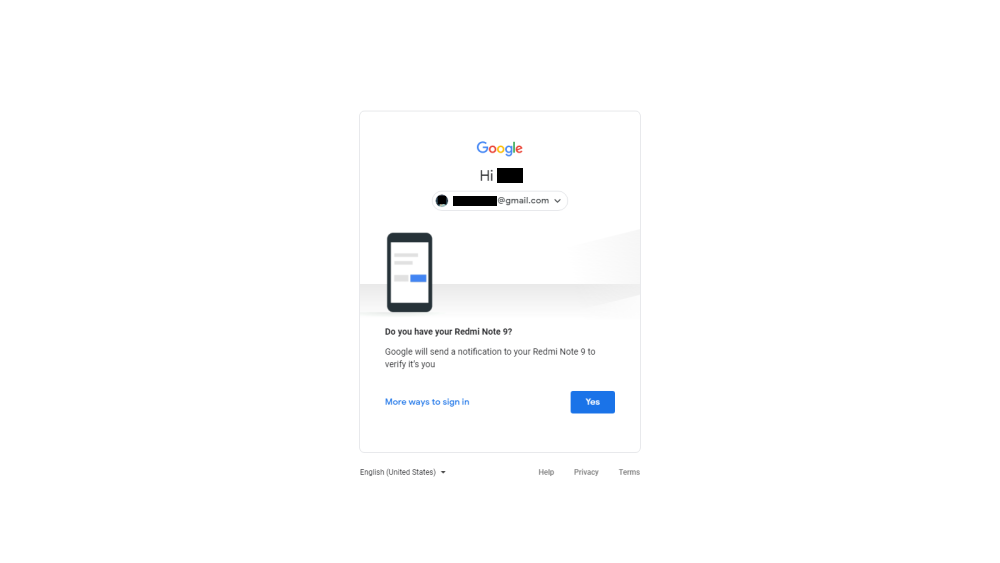
- Войдите в свою учетную запись Google и нажмите Безопасность .
- Перейдите в раздел Вход в Google . В разделе «Используйте свой телефон для входа в систему» щелкните стрелку вперед, которая указывает на то, что он включен .
- Вас спросят, есть ли у вас с собой телефон. Если да, нажмите Да .
- Откройте свой телефон и нажмите ДА, чтобы убедиться, что вы пытаетесь отключить подсказки Google.
- На вашем ПК нажмите кнопку ВЫКЛЮЧИТЬ .
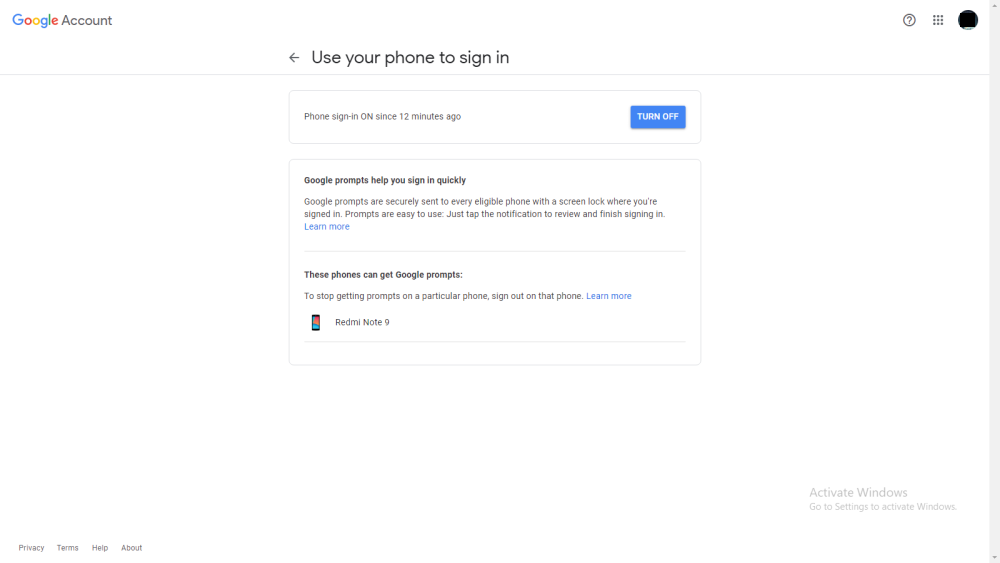
Теперь это отключит запросы Google и вернет вас к предыдущему методу входа. Вы всегда можете включить его снова, когда захотите.
Почему вам следует использовать подсказки Google
Несмотря на то, что отключить подсказки Google легко, вы можете подумать о том, чтобы сохранить их в качестве дополнительного уровня безопасности для своей учетной записи Google.
Чтобы избежать взлома по номеру телефона, Google настоятельно рекомендует использовать подсказки вместо проверочных кодов по SMS. Это связано с тем, что вашу SIM-карту можно клонировать и менять местами без вашего ведома.
Подсказки Google могут предупредить вас о подозрительной активности и помочь вам точно определить, откуда она происходит, указав устройство, местоположение и время попытки входа.
Если вы не инициировали попытку входа, это означает, что кто-то другой пытается получить доступ к вашей учетной записи. Вам следует немедленно принять меры для предотвращения этого, изменив пароль и включив двухэтапную проверку.
Безопасно используйте свой телефон для входа в систему
Ваш телефон должен быть включен, чтобы использовать подсказки Google; в противном случае вы не сможете получить push-уведомление. Если аккумулятор разряжен или телефона нет под рукой, вы все равно можете нажать « Использовать пароль вместо этого» или « Другие способы входа» в нижней части страницы входа. Другими словами, подсказки Google не отключают ваш пароль.
В случае потери телефона блокировка экрана или Touch ID по-прежнему могут защитить вас. Вы также можете войти в свою учетную запись Google на другом устройстве, просмотреть активность своей учетной записи, изменить и укрепить свои пароли и запретить доступ к учетной записи с потерянного устройства. Вы также должны настроить двухэтапную проверку, чтобы еще больше защитить свою учетную запись Google.